安全模式怎么进,图文详解进入安全模式的步骤
- 2018-10-11 14:18:02 分类:win7
你们知道win7系统的安全模式是吗?win7系统下又该怎么进入安全模式呢?通俗的来讲就是当电脑出现一些故障的时候,进入安全模式启动某些程序,就能够更快的找到故障原因,从而维修计算机。但也许对电脑知识尚浅的你还并不知道具体操作方法。
小伙伴你们知道在win7系统下怎么进入安全模式吗?不知道的话,那么你们想不想来看看小编分享给你们进入安全模式的操作方法呢?要是想的话,那么事不宜迟,赶紧往下面来看看吧。
方法一:
在重启或者电脑开机的时候,进入Windows系统启动画面之前迅速按下“F8”键,就会出现启动菜单,有三个版本的安全模式可以选择,键盘方向键可以移动光标,回车键确定,相信这是知道的人最多的方法。

安全模式怎么进示例1
方法二:
和第一种方法一样在启动计算机的时候按住“CTRL”键不放,会出现启动菜单了,选项只有3个安全模式和正常启动,这个时候只需要选择其中一个“安全模式”按回车进入即可。

安全示例2
方法三:
1、首先在桌面按下“Win + R”打开“运行”窗口,输入“Msconfig”然后点击确定打开系统配置;
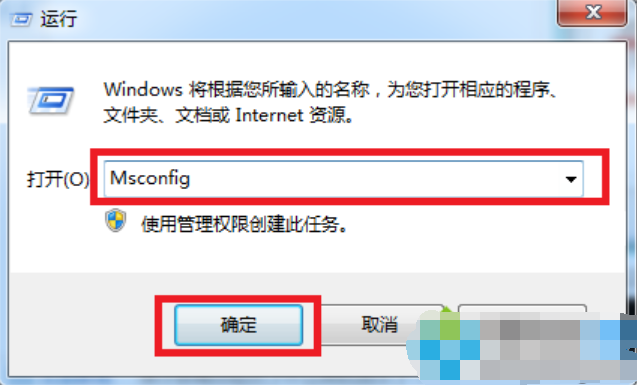
模式示例3
2、来到“系统配置”窗口后,切换大片“引导”选项卡,勾选“引导选项”下方的“安全引导”,然后发现下方灰色的选项变成可选状态了,不用管它直接点击确定即可;
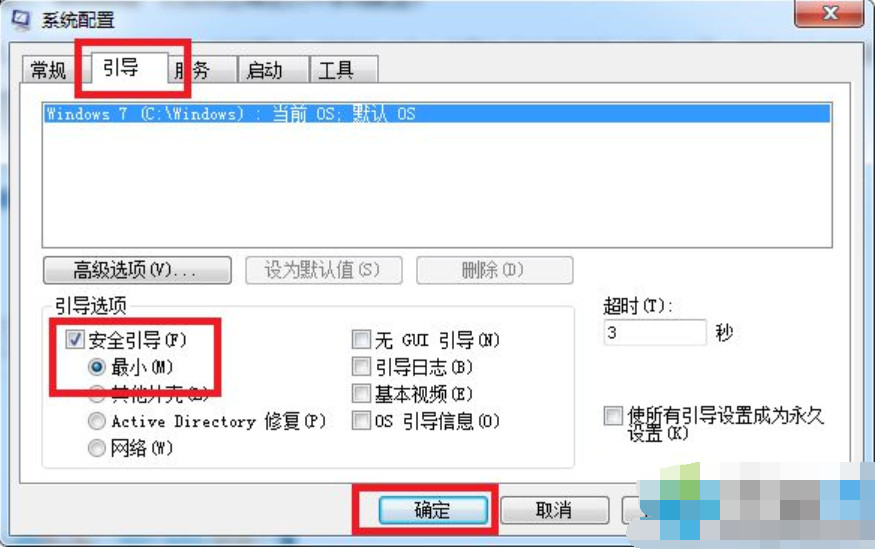
安全模式怎么进示例4
3、完后以上设置后,重启系统就会自动进去安全模式了,如果想要退出安全模式,只需在系统配置,把“安全引导”前面复选框内的勾给取消,点击确定再重启计算机即可。
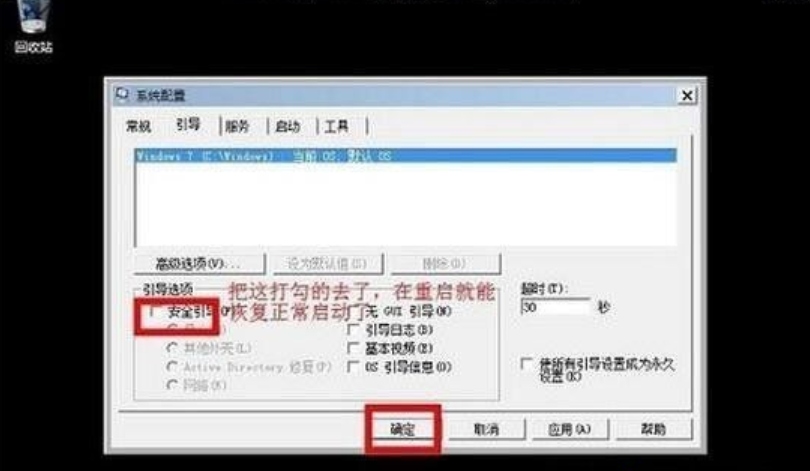
win7示例5